Logic Proユーザガイド
- ようこそ
-
- アレンジの概要
-
- リージョンの概要
- リージョンを選択する
- リージョンの一部を選択する
- リージョンをカット、コピー、およびペーストする
- リージョンを移動する
- ギャップを追加する/取り除く
- リージョンの再生をディレイする
- リージョンをループさせる
- リージョンを繰り返す
- リージョンのサイズを変更する
- リージョンをミュートする/ソロにする
- リージョンをタイムストレッチする
- オーディオリージョンを逆方向にする
- リージョンを分割する
- MIDIリージョンをデミックスする
- リージョンを結合する
- トラック領域でリージョンを作成する
- Logic Proのトラック領域でオーディオリージョンのゲインを変更する
- トラック領域でオーディオリージョンをノーマライズする
- MIDIリージョンのエイリアスを作成する
- 繰り返しのMIDIリージョンをループに変換する
- リージョンの色を変更する
- オーディオリージョンをサンプラー音源のサンプルに変換する
- リージョン名を変更する
- リージョンを削除する
- グルーブテンプレートを作成する
-
- Smart Controlの概要
- マスターエフェクトのSmart Controlを表示する
- Smart Controlのレイアウトを選択する
- MIDIコントローラの自動割り当て
- スクリーンコントロールを自動的にマップする
- スクリーンコントロールをマップする
- マッピングパラメータを編集する
- パラメータ・マッピング・グラフを使用する
- スクリーンコントロールのプラグインウインドウを開く
- スクリーンコントロールの名前を変更する
- アーティキュレーションIDを使ってアーティキュレーションを変更する
- ハードウェアコントロールをスクリーンコントロールにアサインする
- Smart Controlの編集内容と保存されている設定を比較する
- アルペジエータを使う
- スクリーンコントロールの動きを自動化する
-
- 概要
- ノートを追加する
- スコアエディタでオートメーションを使う
-
- 譜表スタイルの概要
- トラックに譜表スタイルを割り当てる
- 譜表スタイルウインドウ
- 譜表スタイルを作成する/複製する
- 譜表スタイルを編集する
- 譜表と声部を編集する/パラメータを割り当てる
- Logic Proの譜表スタイルウインドウで譜表または声部を追加する/削除する
- Logic Proの譜表スタイルウインドウで譜表または声部をコピーする
- プロジェクト間で譜表スタイルをコピーする
- 譜表スタイルを削除する
- 声部と譜表に音符を割り当てる
- 多声部のパートを別々の譜表に表示する
- スコア記号の割り当てを変更する
- 譜表をまたいで音符を連桁にする
- ドラム記譜用にマッピングされた譜表スタイルを使う
- 定義済みの譜表スタイル
- スコアを共有する
-
-
- キーコマンドの概要
- キーコマンドをブラウズする/読み込む/保存する
- キーコマンドを割り当てる
- キーコマンドをコピーする/プリントする
-
- グローバルコマンド
- グローバル・コントロール・サーフェス・コマンド
- さまざまなウインドウ
- オーディオファイルを表示しているウインドウ
- メインウインドウのトラックとさまざまなエディタ
- さまざまなエディタ
- タイムルーラのある表示
- オートメーションのある表示
- メインウインドウのトラック
- Live Loopsグリッド
- ミキサー
- MIDIエンバイロメント
- ピアノロール
- スコアエディタ
- イベントエディタ
- ステップエディタ
- ステップシーケンサー
- プロジェクトオーディオ
- オーディオ・ファイル・エディタ
- スマート・テンポ・エディタ
- ライブラリ
- Sampler
- Drum Machine Designer
- ステップ・インプット・キーボード
- Smart Control
- ツールメニュー
- コントロールサーフェスのインストールウインドウ
- Touch Barのショートカット
-
-
- 用語集
- 著作権

Logic Proのサラウンド・マスター・チャンネル・ストリップのプラグイン
サラウンド・マスター・チャンネル・ストリップのオーディオ・エフェクト・スロットに配置したプラグインは、すべてサラウンドになります。ネイティブのサラウンドフォーマット(使用可能な場合)またはマルチモノラルで読み込まれます。
ドルビー・アトモス・プラグインは、サラウンド・マスター・チャンネル・ストリップのエフェクトスロットに自動的に挿入されます。ドルビーアトモスのプロジェクトでは削除しないでください。手動で追加したその他のプラグインは、エフェクトスロットに配置できます。ドルビー・アトモス・プラグインの前とあとのどちらに配置するかによって以下の違いがあります:
ドルビー・アトモス・プラグインの前: ここに挿入されたプラグインでは、ドルビー・アトモス・ミックスのオブジェクト・トラックではなくベッドトラックのみが処理されます。
ドルビー・アトモス・プラグインのあと: ここに挿入されたプラグインでは、ADM BWFマスターファイルとして書き出された信号は処理されません。これらのプラグインは、チャンネルベースのオーディオファイルをモニタリング、およびチャンネルベースのオーディオファイルにバウンスする信号にのみ影響します。
ドルビー・アトモス・プラグインの前のプラグイン
サラウンドベッドの信号を処理したい場合は、以下のプラグインやその他のサラウンド対応のプラグインを使用できます:
Multichannel Gain: ドルビー・アトモス・プラグインに到達する前に、サラウンドバスの各チャンネルの信号レベルを調整します。
Limiter: サラウンドベッドに追加のレベルコントロールが適用されますが、ベッドトラックとオブジェクト・トラックのバランスに悪影響が出ないようにしてください。
EQ: 必要に応じて、サラウンドベッドの信号の周波数を全体的に調整します。サラウンドベッドにはLFEチャンネルも含まれていることに注意してください。
Level Meter: ドルビー・アトモス・プラグインの前のスロットに挿入すると、ドルビー・アトモス・プラグインにルーティングされるサラウンドバスの信号レベルについて、視覚的なフィードバックが表示されます。
ドルビー・アトモス・プラグインのあとのプラグイン
ドルビー・アトモス・プラグインのあとに挿入されたプラグインは書き出されたADM BWFマスターファイルには影響しないため、それらのスロットではMeteringプラグインのみを使用してください。ただし、空間オーディオプロジェクトから独立したサラウンド・バウンス・ファイルを作成する予定がある場合は、マスタリングプラグインを(一時的に)挿入することができます。
Level Meter: ドルビー・アトモス・プラグインの直後に配置すると、7.1.4チャンネルベースのフォーマットにレンダリングされたときにドルビー・アトモス・ミックス(ベッドトラックおよびオブジェクト・トラック)の信号レベルを表示します。Level Meterプラグインでは7.1.4フォーマットの12チャンネルが表示されます。-1 dBTP(True Peak)を超えるチャンネルがないようにしてください。
注記: ドルビー・アトモス・プラグインで7.1.4以外のモニタリングフォーマットを選択すると、プラグインウインドウでは引き続き12チャンネルすべてが表示されますが、出力信号は対応しているレンダリング済みチャンネルについてのみ表示されます。例えば、いずれかのバイノーラルオプションを選択すると、左右のチャンネルでのみ信号が表示されます。
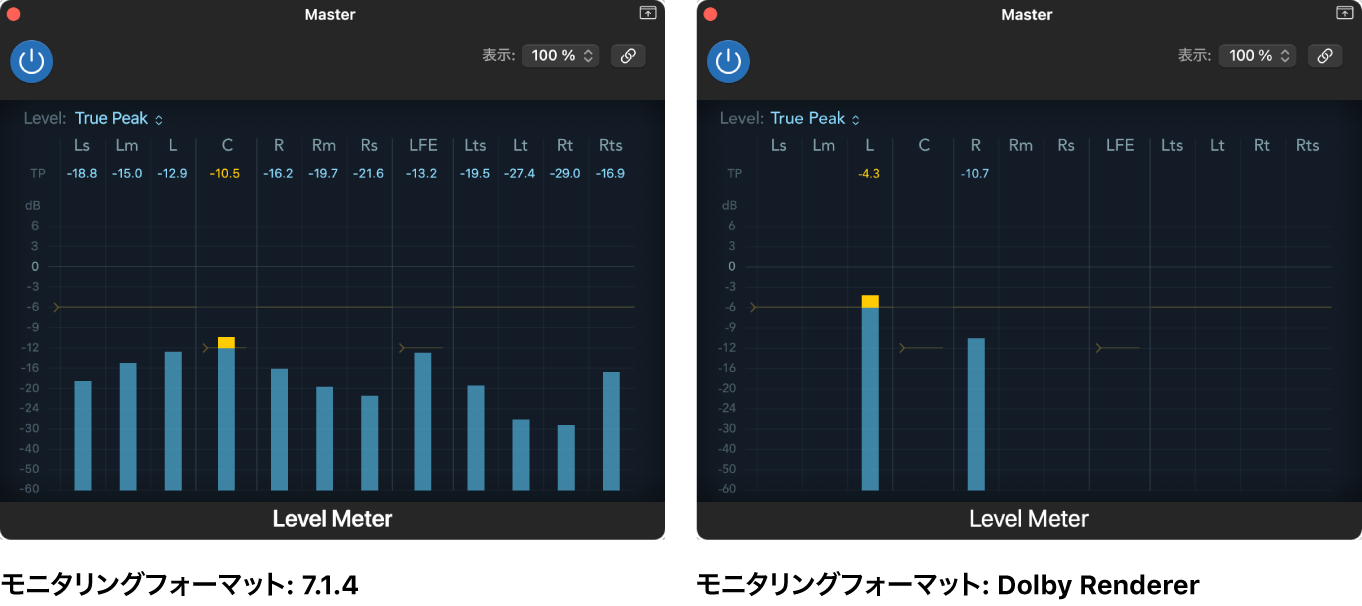
Loudness Meter: ドルビーアトモスに対応したシステムおよびデバイスで正しく再生するためには、ドルビー・アトモス・ミックスの統合されたラウドネスが-18 LUFS(フルスケールに対するラウドネス単位)以下である必要があります。これは、すべてのチャンネルのレベルを2つのチャンネルのみにまとめる場合にバイノーラルミックスをレンダリングするために特に重要です。サラウンド・マスター・チャンネル・ストリップの各サラウンドチャンネルのレベルをしっかりと確認してください。
注記: 対応するスピーカー設定がない場合でも、ラウドネスレベルの測定時は(ドルビー社の規定通り)5.1モニタリングフォーマットを選択していることを確認してください。
プラグインの推奨順序
サラウンド・マスター・チャンネル・ストリップのプラグインは、Multichannel Gain、Limiter、Level Meter、Dolby Atmos、Level Meter、Loudness Meterの順に挿入することをおすすめします。
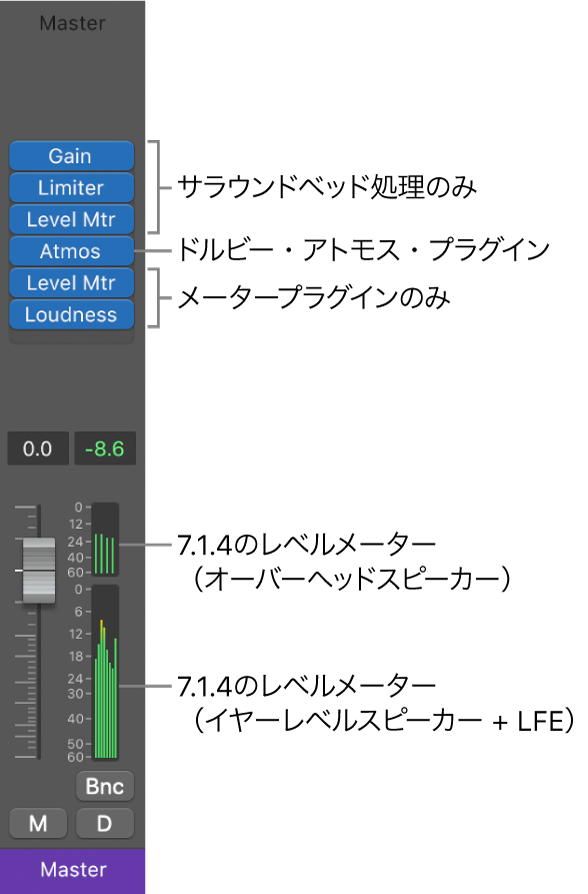
注記: サラウンド・マスター・チャンネル・ストリップのレベルメーターでは、ドルビー・アトモス・プラグインの「Monitoring Format」ポップアップメニューでの選択に基づいてレンダリングされたチャンネルベースの出力が常に表示されます。チャンネルの順序は、「表示」>「ミキサー」パネルの設定に従います。Logic Proでサラウンド・レベル・メーターの順番を変更するを参照してください。